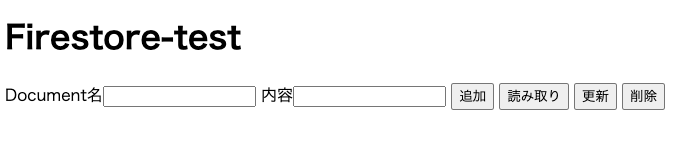はじめに
Firebaseの機能の1つである、Firestoreを使用して、WebアプリにCRUD機能を実装する機会があったので、その手順を記録しておきたいと思います。
FirestoreはNoSQLのため、SQLなしでDBと通信をすることができます。
事前準備
<body>
<h1>Firestore-test</h1>
Document名<input type="text" id="document">
内容<input type="text" id="content">
<button onclick="add()">追加</button>
<button onclick="getData()">読み取り</button>
<button onclick="add()">更新</button>
<button onclick="deleteData()">削除</button><br>
</body>
事前準備として、上記の内容のファイルを作成しておきます。
Firebaseプロジェクトの作成
通常通りFirebaseのプロジェクトを作成します。
初めての方はこちらの記事の、プロジェクト作成部分を参考にしてみてください。
Firebaseの設定
1. プロジェクトにWebアプリを追加
プロジェクト作成後、Webアプリを追加します。
初めての方は、こちらの記事を参考にしてください。
今回は、index.htmlに全て記述します。
<body>
<h1>Firestore-test</h1>
Document名<input type="text" id="document">
内容<input type="text" id="content">
<button onclick="add()">追加</button>
<button onclick="getData()">読み取り</button>
<button onclick="add()">更新</button>
<button onclick="deleteData()">削除</button><br>
<!-- ここからfirebaseの設定 -->
<script src="https://www.gstatic.com/firebasejs/8.6.3/firebase-app.js"></script>
<script src="https://www.gstatic.com/firebasejs/8.6.3/firebase-analytics.js"></script>
<script>
var firebaseConfig = {
apiKey: "Your_apiKey",
authDomain: "Your_authDomein",
projectId: "Your_projectId",
storageBucket: "Your_storageBucket",
messagingSenderId: "Your_messagingSenderId",
appId: "Your_appId",
measurementId: "Your_measurementId"
};
firebase.initializeApp(firebaseConfig);
firebase.analytics();
</script>
<!-- ここまでfirebaseの設定 -->
</body>
上記のようになります。
2. Firestoreの設定

設定 → プロジェクトの設定を選択
デフォルトのGCPリソースロケーションを「asia-northeast1」に設定します。
※asia-northeast1は東京を示しています。海外等に指定する場合は、任意のものとしてください。
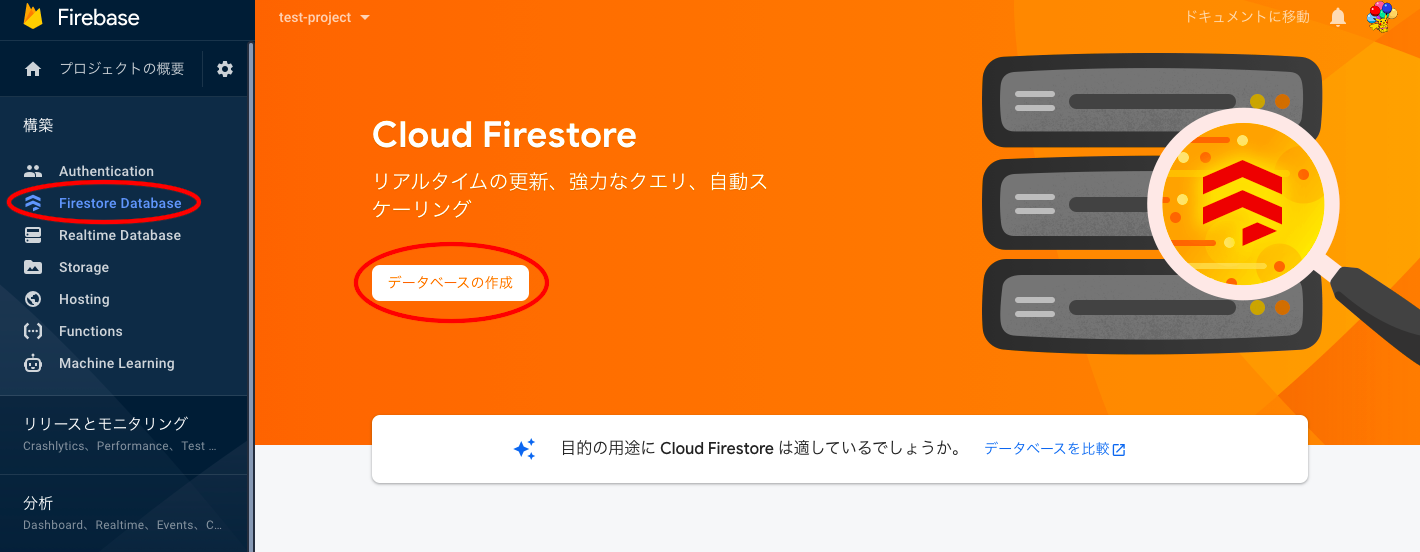
Firestore Database → データベースの作成

テストモードを選択 → 次へ → 有効にする
※本番で使用する場合は、本番環境を選択してください

上記画面が出れば、設定完了です。この画面にDBの内容が表示されます
3. CRUD機能の追加
Firestoreを使用するため、事前に以下のコードを追記します
<script src="https://www.gstatic.com/firebasejs/8.2.4/firebase-firestore.js"></script>
<!-- ここからfirebaseの設定 -->
<script src="https://www.gstatic.com/firebasejs/8.6.3/firebase-app.js"></script>
<script src="https://www.gstatic.com/firebasejs/8.6.3/firebase-analytics.js"></script>
<script src="https://www.gstatic.com/firebasejs/8.2.4/firebase-firestore.js"></script>
index.htmlファイルが上記のようになります。
const db = firebase.firestore();
全機能に共通している、上記コードも忘れずに記述してください。
追加、更新機能
// 追加、更新用のメソッド
const add = async () => {
const contentData = document.getElementById('content').value;
const documentData = document.getElementById('document').value;
const docRef = db.collection('PostList').doc(documentData);
await docRef.set({
content: contentData
});
}
documentと内容を記述し、Firestoreに追加します。
更新の場合は、documentoを指定すれば良いので、同じ動作で問題ないです。
読み取り機能
// 読み取り用メソッド
const getData = async () => {
const snapshot = await db.collection('PostList').get();
snapshot.forEach((doc) => {
console.log(doc.id, '=>', doc.data());
});
}
コレクション名「PostList」の全データを取得し、コンソールに表示させます。
削除機能
// 削除用のメソッド
const deleteData = async () => {
const documentData = document.getElementById('document').value;
await db.collection('PostList').doc(documentData).delete();
}
document名を入力することで、そのdocumentを削除できます。
完成したHTMLファイル
<body>
<h1>Firestore-test</h1>
Document名<input type="text" id="document">
内容<input type="text" id="content">
<button onclick="add()">追加</button>
<button onclick="getData()">読み取り</button>
<button onclick="add()">更新</button>
<button onclick="deleteData()">削除</button><br>
<!-- ここからfirebaseの設定 -->
<script src="https://www.gstatic.com/firebasejs/8.6.3/firebase-app.js"></script>
<script src="https://www.gstatic.com/firebasejs/8.6.3/firebase-analytics.js"></script>
<script src="https://www.gstatic.com/firebasejs/8.2.4/firebase-firestore.js"></script>
<script>
var firebaseConfig = {
apiKey: "Your_apiKey",
authDomain: "Your_authDomein",
projectId: "Your_projectId",
storageBucket: "Your_storageBucket",
messagingSenderId: "Your_messagingSenderId",
appId: "Your_appId",
measurementId: "Your_measurementId"
};
firebase.initializeApp(firebaseConfig);
firebase.analytics();
// ここまでfirebaseの設定
const db = firebase.firestore();
// 追加、更新用のメソッド
const add = async () => {
const contentData = document.getElementById('content').value;
const documentData = document.getElementById('document').value;
const docRef = db.collection('PostList').doc(documentData);
await docRef.set({
content: contentData
});
}
// 読み取り用メソッド
const getData = async () => {
const snapshot = await db.collection('PostList').get();
snapshot.forEach((doc) => {
console.log(doc.id, '=>', doc.data());
});
}
// 削除用のメソッド
const deleteData = async () => {
const documentData = document.getElementById('document').value;
await db.collection('PostList').doc(documentData).delete();
}
</script>
</body>
4. Firebaseの初期化
おなじみの初期化処理を行います。
初めての方はこちらの記事のFirebase機能の設定 → firebase initの部分からやってみてください。
今回はFirestoreも使用するため、FirestoreとHostingを選択してください。
Firestore関連の選択肢は、全てエンターでOKです。
機能の検証
firebase serve
を実行し、ローカルサーバーを立ち上げます。
- document名、内容を入力し追加、更新
- 読み取りボタンでコンソールに表示
- document名を入力し削除
上記3つが機能すれば成功です。
あとがき
今回は、FirestoreでCRUD機能を実装する手順を記述しました。
Firebaseはとても便利なので、これからも色々なアプリを作っていきたいと思います。